在浏览网页时,我们常常希望能看到质量更高或更节省流量的图片。uc浏览器提供了更改图片质量的功能,下面就为大家详细介绍其教程。
打开uc浏览器
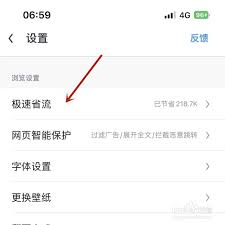
首先,在手机或电脑上找到uc浏览器应用图标并打开它。确保你已登录自己的账号,以便同步设置等信息。
进入设置界面
点击uc浏览器界面下方的“菜单”按钮。通常这个按钮会呈现三条横线或四个点的图标。在弹出的菜单中,找到并点击“设置”选项。
查找图片质量设置
在设置页面中,通过滑动屏幕找到“图片显示”或类似的选项。不同版本的uc浏览器可能位置稍有不同,但大致都在设置的显示相关分类下。
选择图片质量
进入图片显示设置页面后,你会看到“图片质量”的选项。这里一般有多个质量级别可供选择,比如“高清”“原图”“省流”等。
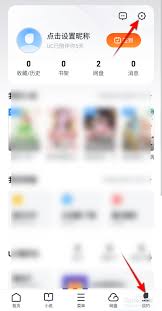
- 若想节省流量,同时对图片质量要求不是特别高,可选择“省流”模式。在这种模式下,uc浏览器会加载经过压缩的图片,能大大减少流量消耗。
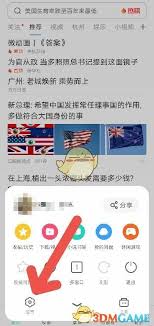
- 要是你希望看到更清晰、细节更丰富的图片,比如查看风景照、人物特写等,“高清”甚至“原图”模式是不错的选择。选择“原图”模式时,浏览器会尽量以原始图片的质量进行加载,不过这会消耗较多的流量和时间,需根据自己的网络情况谨慎选择。
完成以上操作后,返回网页浏览界面,刷新页面,你就能看到更改图片质量后的效果啦。uc浏览器通过简单几步操作,就能让你轻松根据自己的需求调整图片质量,为你的浏览体验带来更多便利。无论是追求极致视觉享受还是节省流量,都能轻松实现。赶紧试试吧,让你在uc浏览器上浏览图片更加随心所愿。






















